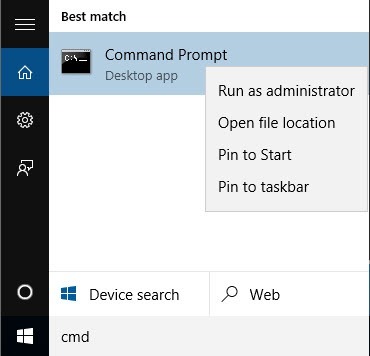หากคุณมีปัญหาเกี่ยวกับการติดตั้ง Windows ของคุณมีเครื่องมือสองอย่างที่คุณสามารถใช้เพื่อแก้ปัญหาได้ สำหรับข้อผิดพลาดของฮาร์ดดิสก์คุณสามารถเรียกใช้ดิสก์ตรวจสอบ (chkdsk) และไฟล์ระบบที่เสียหายหรือชำรุดคุณสามารถเรียกใช้ตัวตรวจสอบไฟล์ระบบ (sfc) คุณสามารถเรียกใช้ทั้งจากภายใน Windows ซึ่งจะช่วยให้คุณประหยัดเวลาในการเริ่มระบบจากหน้าจอเริ่มต้นขั้นสูง
เรียกใช้ Chkdsk ใน Windows 8/10
หากต้องการเรียกใช้ chkdsk ให้ไปที่ Computer และคลิกขวาบนดิสก์ที่คุณต้องการตรวจสอบแล้วคลิก Properties
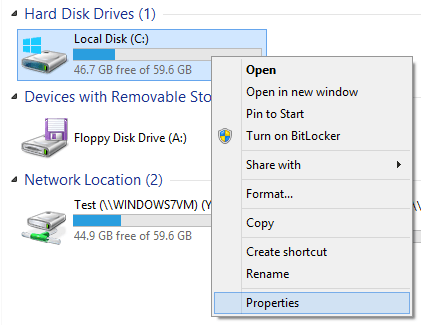
คลิกที่ เครื่องมือแล้วคลิกปุ่ม ตรวจสอบใต้ การตรวจสอบข้อผิดพลาด
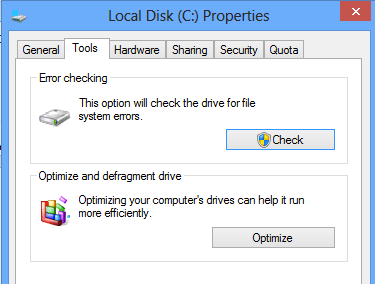
Windows จะเริ่มสแกนไดรฟ์ของคุณเพื่อดูข้อผิดพลาด ซึ่งอาจใช้เวลาสองสามนาที
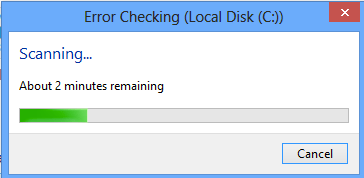
เมื่อเสร็จสิ้นคุณจะเห็นข้อความว่ามีข้อผิดพลาดใด ๆ
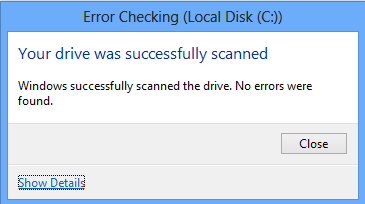
สุดท้ายคุณสามารถคลิกที่ แสดงรายละเอียดซึ่งจะโหลด Event Viewer และ แสดงว่ามีการเรียกใช้ chkdsk ในระบบจริง
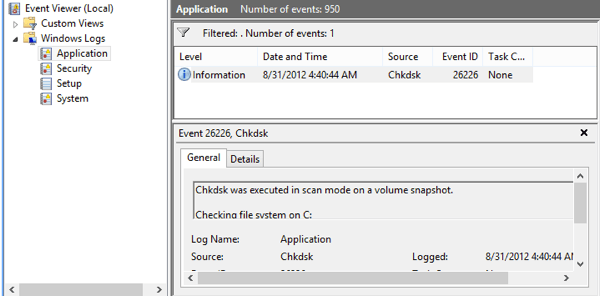
หากคุณต้องการการควบคุมกระบวนการตรวจสอบข้อผิดพลาด คุณเรียกใช้ chkdsk จากบรรทัดคำสั่ง ซึ่งประกอบด้วยพารามิเตอร์พิเศษมากมายที่ช่วยให้คุณสามารถวิเคราะห์ไดรฟ์ได้อย่างละเอียดมากขึ้นสำหรับข้อผิดพลาดหรือเซกเตอร์ที่ไม่ถูกต้อง
ฉันได้เขียนบทความอื่นที่เข้าสู่รายละเอียดเกี่ยวกับ บรรทัดคำสั่งของ chkdsk และ อธิบายถึงพารามิเตอร์ที่แตกต่างกัน
เรียกใช้ System File Checker ใน Windows 8/10
System File Checker เป็นเครื่องมือที่ดีที่จะตรวจสอบไฟล์ต้นฉบับทั้งหมดที่ติดตั้ง Windows และตรวจสอบให้แน่ใจว่าไม่มี ของพวกเขาได้รับการลบถูกแทนที่หรือได้รับความเสียหายอย่างอื่นในบางวิธี หากพบปัญหาจะโหลดไฟล์ระบบเดิมเพื่อแทนที่ไฟล์ที่ลบหรือเสียหาย
ถ้า Windows กำลังแช่แข็งหรือล้มเหลวมากคุณอาจต้องการลองใช้ตัวตรวจสอบแฟ้มระบบตามที่เป็นไปได้ เป็นปัญหาเกี่ยวกับไฟล์ระบบที่เสียหายหรือหายไป นอกจากนี้หากคุณพบปัญหาแปลก ๆ ใน Windows เช่นแอปหรือแอปที่ไม่มีการเปิด ฯลฯ อาจไม่มีอันตรายใด ๆ ในการเรียกใช้ SFC
คุณสามารถเรียกใช้ SFC ใน Windows 8 ได้โดยไปที่หน้าจอเริ่ม คลิกขวาที่จุดว่างและเลือก แอปทั้งหมดเลื่อนไปทางขวาแล้วคลิกขวาที่ Command Prompt
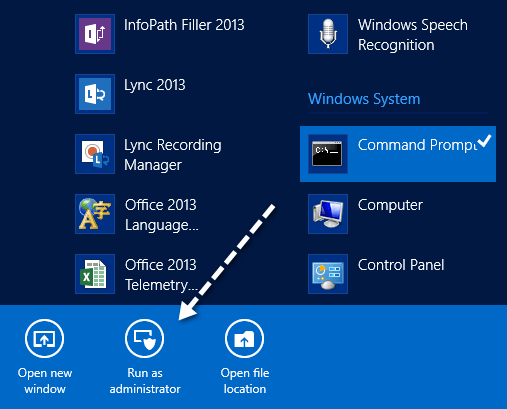
เลือก เรียกใช้ในฐานะผู้ดูแลระบบ จากแถบที่ปรากฏขึ้นที่ด้านล่างของหน้าจอ ใน Windows 10 คุณเพียงแค่คลิกที่ Start และพิมพ์ cmdคลิกขวาที่ Command Prompt แล้วเลือก Run as Administrator
เดี๋ยวนี้ที่พรอมต์คำสั่งให้พิมพ์ดังนี้
sfc /scannow
การดำเนินการนี้จะเริ่มกระบวนการตรวจสอบสำหรับไฟล์ระบบทั้งหมดใน Windows
นอกจากนี้ให้ดูโพสต์อื่น ๆ ของฉันเกี่ยวกับบุคคลที่สาม เครื่องมือวินิจฉัยฮาร์ดไดรฟ์ ที่ออกแบบมาสำหรับผู้ผลิตฮาร์ดแวร์เฉพาะเช่นโตชิบาหรือซีเกท หากคุณประสบปัญหาเกี่ยวกับฮาร์ดไดรฟ์โปรแกรมเหล่านี้อาจให้ข้อมูลเพิ่มเติม หากคุณมีข้อสงสัยโปรดโพสต์ความคิดเห็น สนุก!